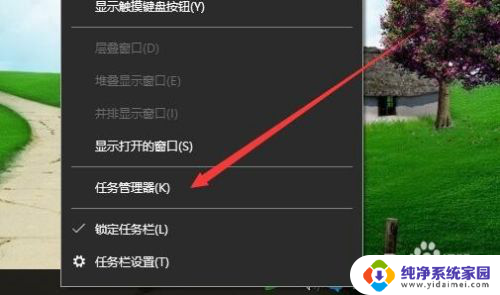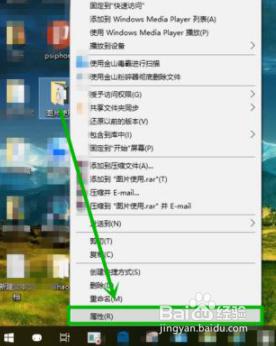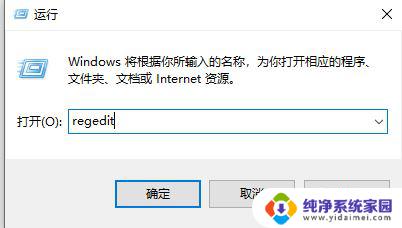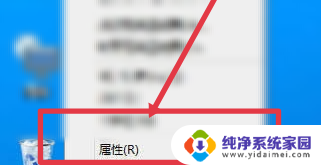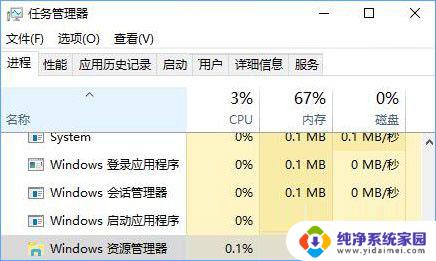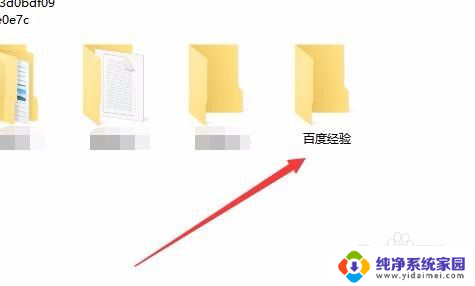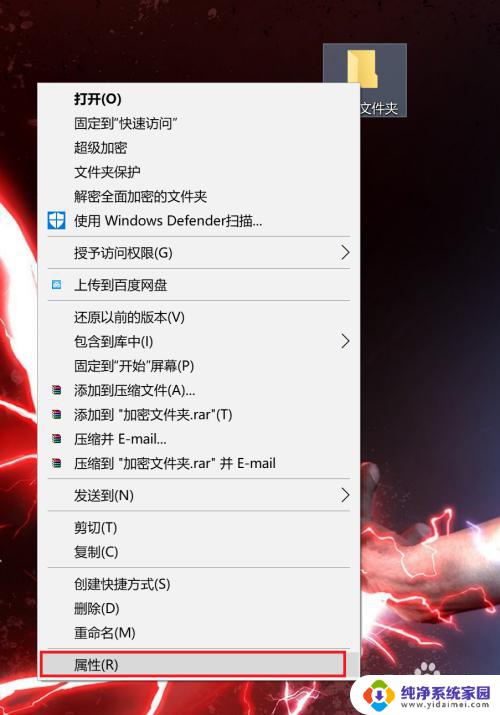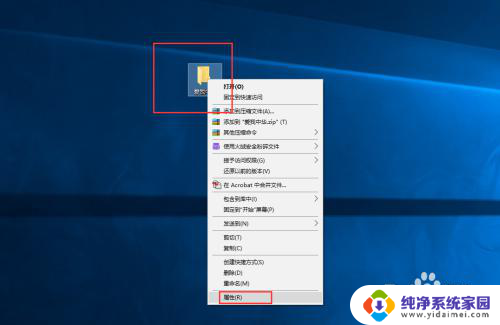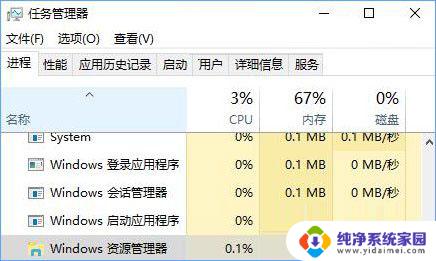win10加载文件夹很慢 Win10文件夹加载慢怎么办
Win10系统在加载文件夹时可能出现加载缓慢的情况,这可能会影响用户的使用体验,为了解决这个问题,我们可以尝试一些方法来加快文件夹加载的速度。通过优化系统设置、清理垃圾文件、升级硬件等方式,可以有效提升文件夹加载的速度,让系统运行更加顺畅。如果您遇到文件夹加载缓慢的问题,不妨尝试以上方法来解决。
具体步骤:
1.操作一:双击桌面此电脑,在打开的磁盘管理窗口。点击上方查看,然后再点击选项;操作如下
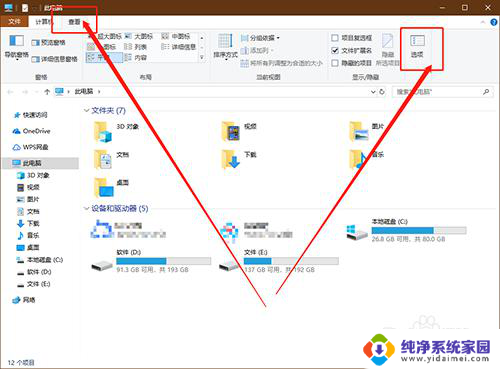
2.操作二:文件夹选项窗口,切换到查看选项卡。在高级设置下,找到并勾选始终显示图标,从不显示缩略图;操作如下
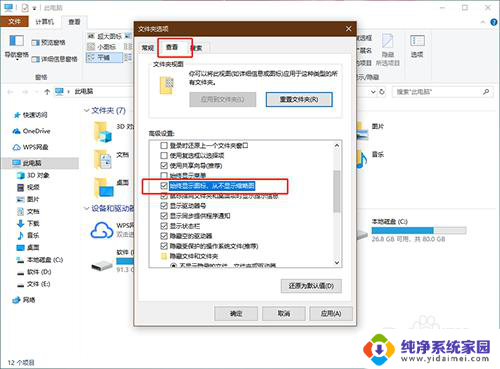
3.操作三:继续找到并且勾选在单独的进程中打开文件夹窗口,最后点击确定即可;操作如下
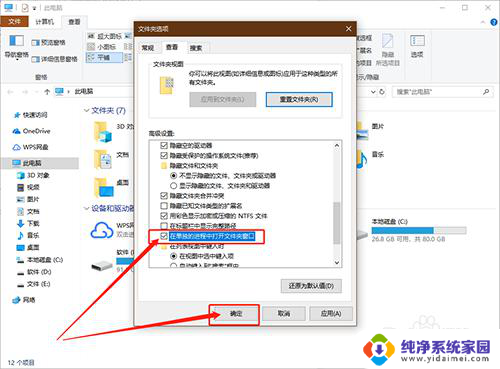
4.操作四:右键点击出现问题的文件夹,在打开的菜单项中,选择属性;操作如下
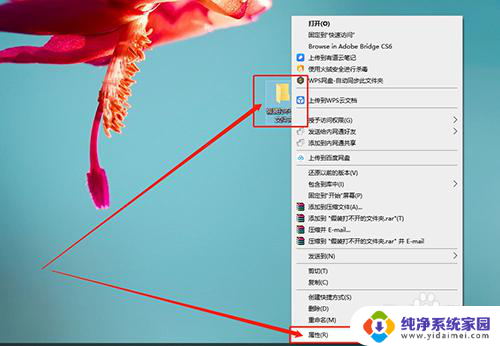
5.操作五:文件夹属性窗口中,默认常规选项卡下,点击高级;操作如下
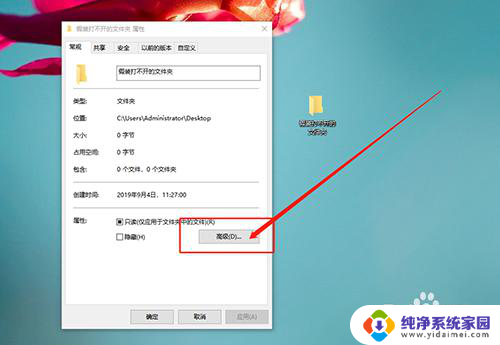
6.操作六:高级属性窗口,取消勾选除了文件属性外。还允许索引此此文件夹中文件的内容,点击确定,最后再回到属性窗口,继续点击确定即可;操作如下
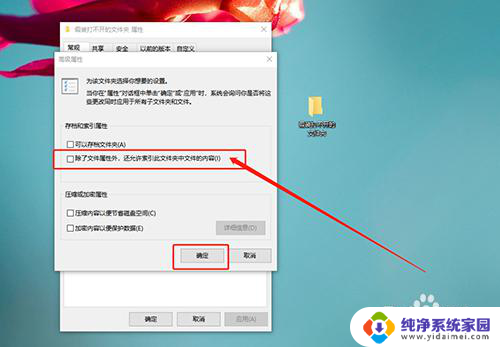
以上就是win10加载文件夹很慢的全部内容,有遇到相同问题的用户可参考本文中介绍的步骤来进行修复,希望能够对大家有所帮助。